विंडोज 11 पर अन्य उपयोगकर्ताओं को कैसे लॉग ऑफ करें
माइक्रोसॉफ्ट विंडोज़ 11 नायक / / November 01, 2023

प्रकाशित

उपयोगकर्ता खाते प्रत्येक व्यक्ति को एक अनूठा अनुभव देते हैं, लेकिन जब वे साइन आउट करना भूल जाते हैं, तो आपको विंडोज 11 पर अन्य उपयोगकर्ताओं को लॉग ऑफ करने की आवश्यकता हो सकती है।
यदि आपके पास एक ही पीसी पर एकाधिक उपयोगकर्ता हैं, तो आपको ऐसी स्थिति का सामना करना पड़ सकता है जहां आपको विंडोज 11 पर अन्य उपयोगकर्ताओं को लॉग ऑफ करने की आवश्यकता होगी। यह आपके कंप्यूटर को सबसे तेज़ चलाने के लिए महत्वपूर्ण हो सकता है क्योंकि अन्य उपयोगकर्ताओं के साइन इन करने से आपके पीसी की प्रतिक्रिया धीमी हो सकती है।
उदाहरण के लिए, कोई अन्य उपयोगकर्ता अपने सत्र से लॉग आउट करना भूल सकता है। इसलिए, सत्र चलता रहेगा और अनावश्यक सिस्टम संसाधन लेता रहेगा, जिससे आपका अनुभव सुस्त हो सकता है।
जब आप उपयोगकर्ता खाते जोड़ें एक ही पीसी पर, यह प्रत्येक व्यक्ति को अपनी सेटिंग्स, फ़ाइलें, डेटा और ऐप्स रखने की अनुमति देता है। हालाँकि, यदि वे साइन आउट करना भूल जाते हैं, तो यह प्रदर्शन और बिजली के उपयोग को प्रभावित कर सकता है।
अच्छी खबर यह है कि आप इसका उपयोग करके अपने व्यवस्थापक खाते से साइन आउट किए बिना अन्य उपयोगकर्ताओं को लॉग ऑफ कर सकते हैं
टास्क मैनेजर से अन्य उपयोगकर्ताओं को लॉग ऑफ करें
दूसरे को लॉग ऑफ करने का एक सीधा तरीका विंडोज़ 11 पर उपयोगकर्ता टास्क मैनेजर से है.
- टास्कबार पर खाली क्षेत्र पर राइट-क्लिक करें और चयन करें कार्य प्रबंधक मेनू से. वैकल्पिक रूप से, आप इसका उपयोग कर सकते हैं Ctrl+Shift+Esc उपयोगिता को सीधे खोलने के लिए कीबोर्ड शॉर्टकट।
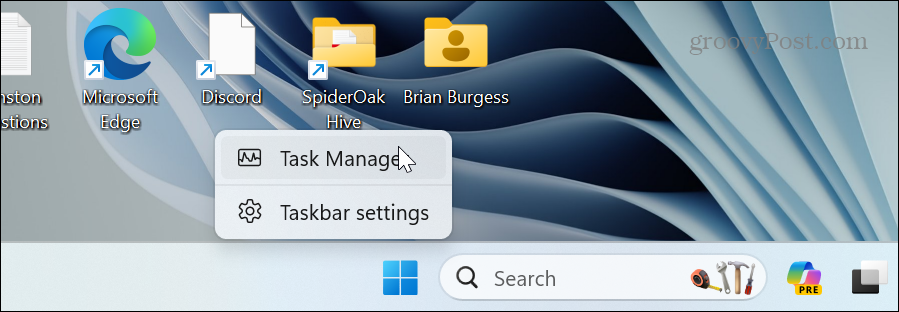
- क्लिक करें नेविगेशन मेनू बटन ऊपरी बाएँ कोने में और चुनें उपयोगकर्ताओं मेनू से.
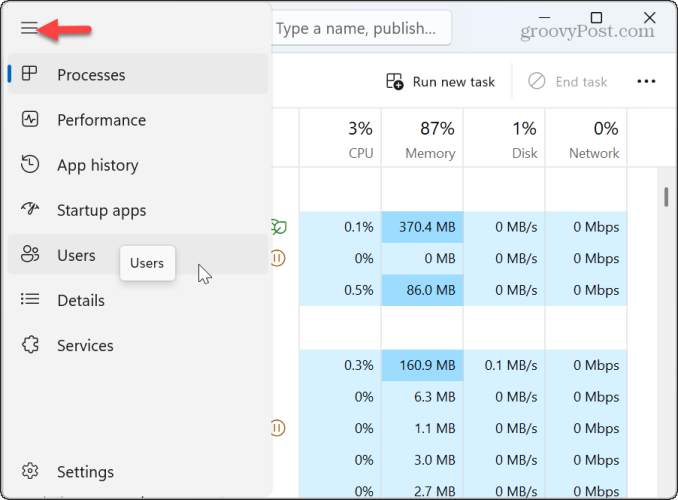
- जिस उपयोगकर्ता खाते को आप लॉग ऑफ करना चाहते हैं उस पर राइट-क्लिक करें और क्लिक करें साइन ऑफ़ दिखाई देने वाले मेनू से.
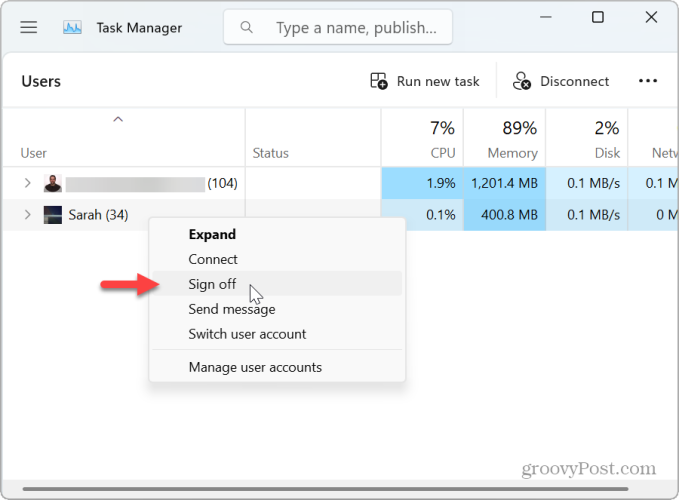
- क्लिक करें उपयोगकर्ता को साइन आउट करें सत्यापन संदेश प्रकट होने पर बटन दबाएं।
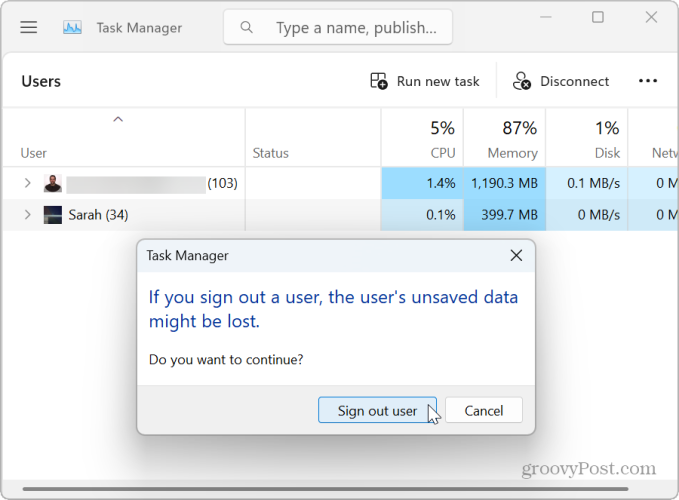
एक बार जब आप चरण पूरे कर लेंगे, तो उपयोगकर्ता लॉग ऑफ हो जाएगा। ध्यान दें कि साइन-आउट प्रक्रिया के दौरान खुले ऐप्स और प्रक्रियाओं को बंद होने में कुछ सेकंड लग सकते हैं। यदि अन्य उपयोगकर्ता अभी भी साइन इन हैं, तो उन्हें लॉग ऑफ करने के लिए उपरोक्त चरणों को दोहराएं।
कमांड प्रॉम्प्ट के माध्यम से विंडोज 11 पर अन्य उपयोगकर्ताओं को लॉग ऑफ करें
जबकि टास्क मैनेजर से अन्य उपयोगकर्ताओं को लॉग ऑफ करना सीधा है, आप कमांड लाइन से अपनी कंप्यूटिंग करना पसंद कर सकते हैं। यदि ऐसा है, तो यह अनुभाग कमांड प्रॉम्प्ट से अन्य उपयोगकर्ताओं को लॉग ऑफ करने पर ध्यान देगा।
- दबाओ विंडोज़ कुंजी खोलने के लिए शुरुआत की सूची.
- प्रकार अध्यक्ष एवं प्रबंध निदेशक, दाएँ क्लिक करें सही कमाण्ड, और चुनें व्यवस्थापक के रूप में चलाएं दिखाई देने वाले मेनू से विकल्प।
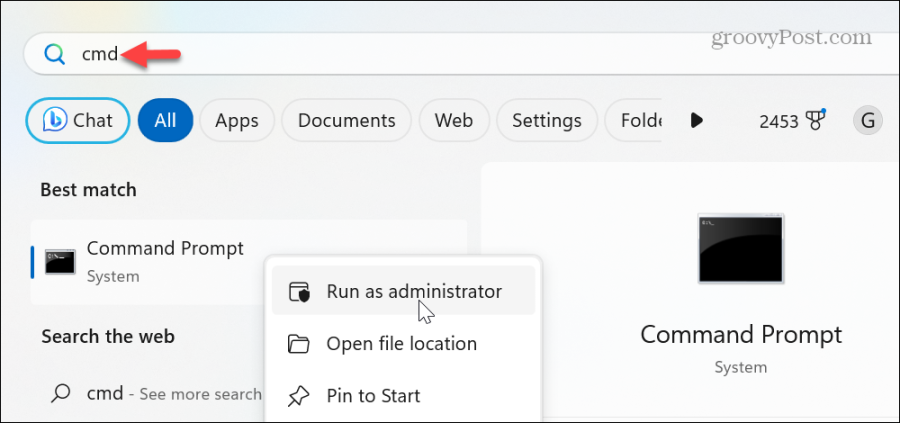
- वर्तमान में साइन-इन किए गए उपयोगकर्ताओं और उपयोगकर्ता आईडी से पूछताछ करने के लिए निम्नलिखित कमांड चलाएँ:
query session
- अन्य उपयोगकर्ता को साइन आउट करने के लिए निम्न कमांड टाइप करें जहां आप "आईडी-नंबर" को उस खाते से बदलते हैं जिसे आप लॉग ऑफ करना चाहते हैं:
logoff ID-Number
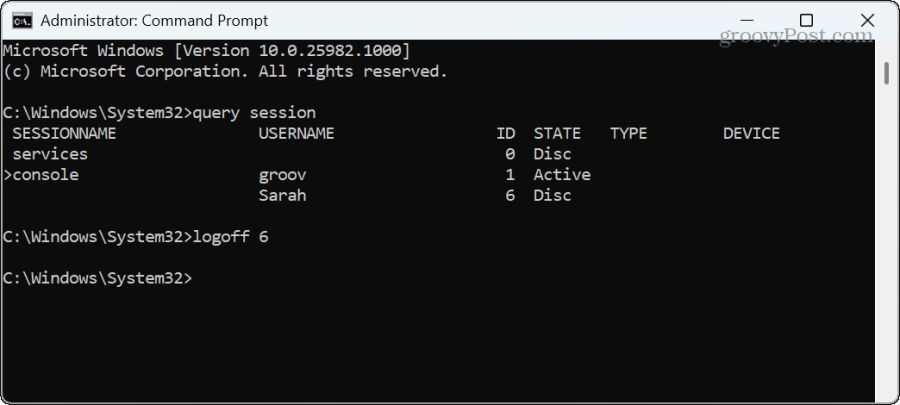
इसलिए, हमारे उदाहरण में, हम टाइप करके सारा के खाते को लॉग ऑफ कर रहे हैं लॉगऑफ़ 6 और दबा रहा हूँ प्रवेश करना. इसके लिए यही सब कुछ है। ध्यान दें कि कमांड पूरा होने पर विंडोज़ किसी भी प्रकार का अधिसूचना संदेश प्रदर्शित नहीं करता है।
PowerShell का उपयोग करने वाले अन्य उपयोगकर्ताओं को लॉग ऑफ करें
कमांड लाइन रूट पर आगे बढ़ते हुए, हम आपको उपयोगकर्ताओं को साइन आउट करने के लिए चलाने के लिए कमांड दिखाएंगे पॉवरशेल से.
- दबाओ विंडोज़ कुंजी खोलने के लिए शुरुआत की सूची.
- प्रकार पावरशेल, शीर्ष परिणाम पर राइट-क्लिक करें, और चुनें व्यवस्थापक के रूप में चलाएं संदर्भ मेनू से विकल्प।
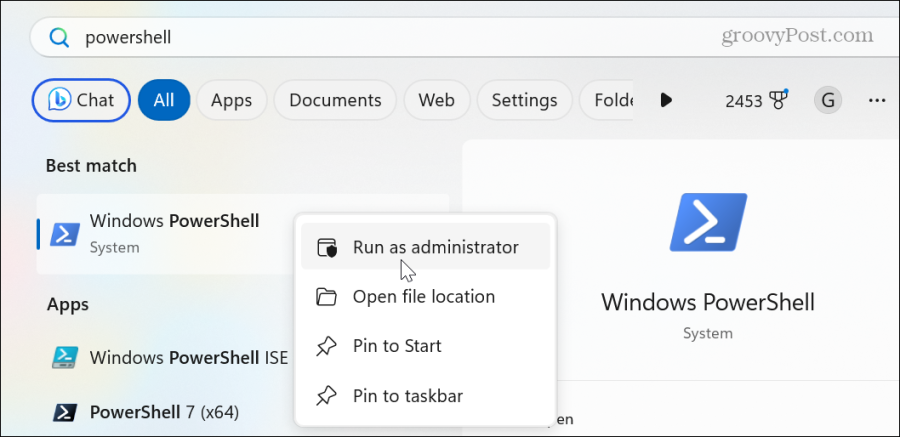
- वर्तमान साइन-इन उपयोगकर्ताओं और उपयोगकर्ता आईडी को सत्यापित करने के लिए निम्नलिखित कमांड चलाएँ:
query session
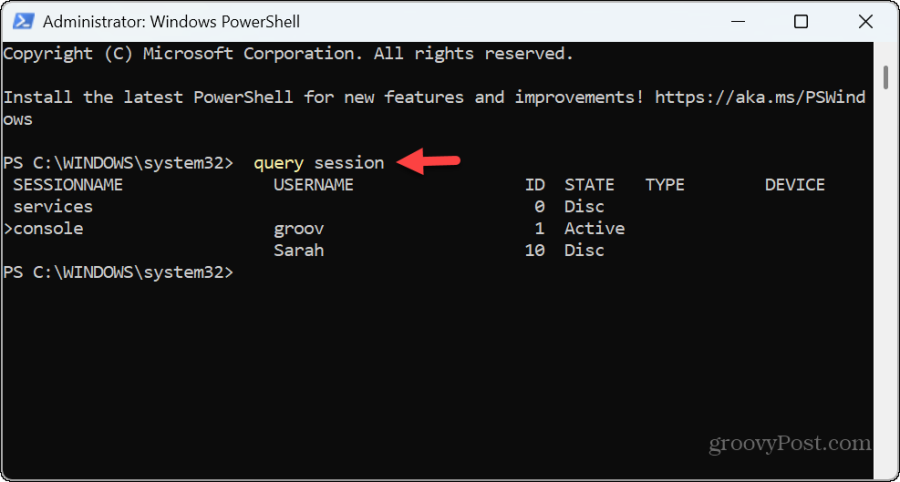
- अपने कंप्यूटर का नाम पाने के लिए निम्नलिखित कमांड चलाएँ:
hostname
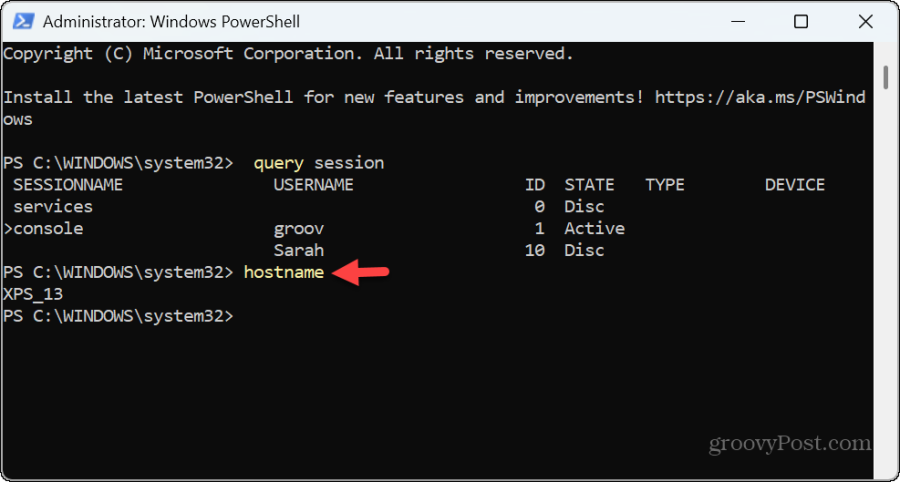
- अब जब आपके पास आवश्यक डेटा पूछा गया है, तो आप निम्न कमांड चला सकते हैं जहां आप प्रतिस्थापित करते हैं "कंप्यूटर का नाम"होस्टनाम के साथ और"उपयोगकर्ता नामजिस उपयोगकर्ता से आप साइन आउट करना चाहते हैं:
$sessionID = ((quser /server:'Computer_Name' | Where-Object { $_ -match 'User_Name' }) -split ' +')[2] - इसलिए, हमारे उदाहरण में, हम अपने पीसी से उपयोगकर्ता के खाते को लॉग ऑफ करने के लिए निम्नलिखित दर्ज करते हैं:
$sessionID = ((quser /server:'XPS_13' | Where-Object { $_ -match 'Sarah' }) -split ' +')[2]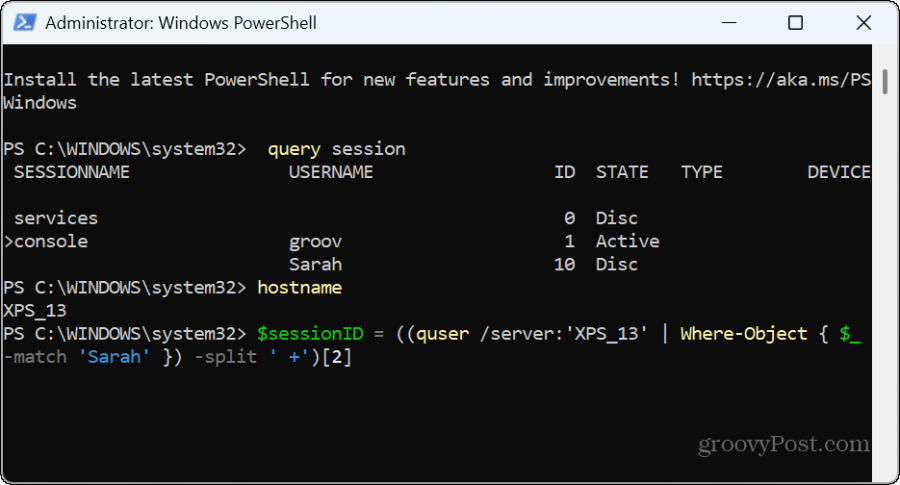
विंडोज़ 11 पर उपयोगकर्ता खातों को लॉग ऑफ करना
यदि आपके पास एक साझा कंप्यूटर है, तो कभी-कभी लोग अपना सत्र समाप्त करने के बाद लॉग आउट करना भूल जाते हैं। इससे अवांछित सिस्टम संसाधन उपयोग हो सकता है जिससे आपका अनुभव सुस्त हो सकता है।
सौभाग्य से, आप टास्क मैनेजर में कुछ क्लिक के साथ या कमांड लाइन वातावरण से कुछ कमांड चलाकर अन्य उपयोगकर्ताओं को लॉग ऑफ कर सकते हैं।
क्या यह लेख सहायक था?
बहुत बढ़िया, इसे साझा करें:
शेयर करनाकरेंredditLinkedinईमेलधन्यवाद!
हमसे संपर्क करने के लिए धन्यवाद.
हमसे संपर्क करने के लिए धन्यवाद.

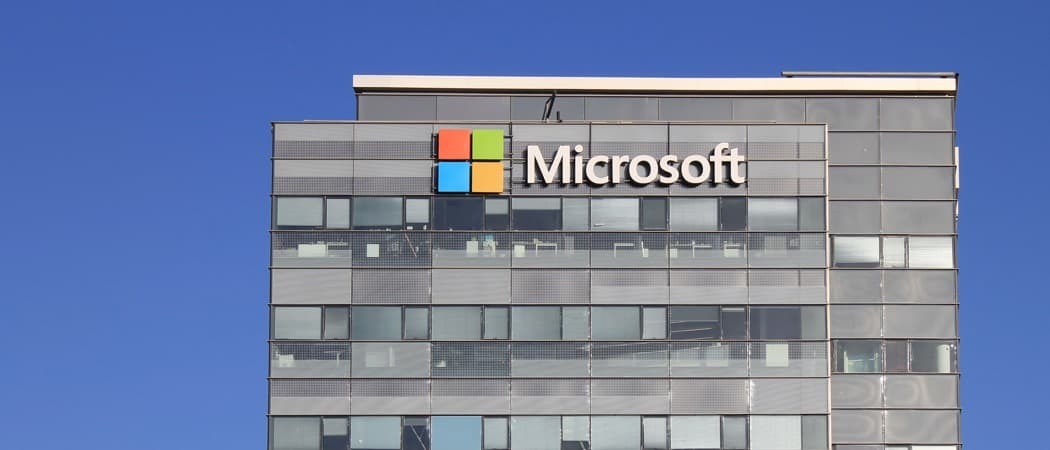
![अपने ब्राउज़र में सुपर मारियो NES क्रॉसओवर खेलें [groovyFriday]](/f/5510703f0073a843d946db75e9d4a78f.png?width=288&height=384)
